聯想電腦重裝系統教程win7【圖文】
更新日期:2024-03-23 19:40:24
來源:網友投稿
手機掃碼繼續觀看

作為國際知名大品牌,聯想電腦用戶非常多,我們在使用電腦過程中,有時候會需要重裝系統,比如不喜歡當前系統,想重裝另一個系統,或者系統發生故障,需要重裝系統解決問題,多數用戶會給聯想電腦重裝win7,現在重裝系統大都采用U盤方法,下面系統小編跟大家介紹聯想電腦重裝系統教程win7。
相關事項:
1、如果聯想電腦系統已經損壞,需借助另一臺電腦制作啟動U盤
2、一般內存2G及以下選擇32位系統,內存4G及以上選擇64位系統
3、重裝系統前要備份C盤和桌面文件,如果系統崩潰需進入PE備份文件
4、如果是預裝win8/win10機型,需要先改BIOS再改硬盤分區表才能重裝win7
相關教程:
聯想win8裝win7詳細步驟
onekey ghost安裝系統步驟
系統崩潰進pe備份C盤桌面數據方法
一、準備工作
1、重裝系統之前必須備份C盤和桌面文件
2、lenovo系統下載:聯想win7系統下載
3、4G或更大U盤:大白菜u盤制作教程
4、U盤啟動設置:聯想電腦裝系統按鍵是什么
二、聯想電腦重裝系統教程win7 步驟如下
1、制作好U盤啟動盤,然后把下載的聯想win7系統iso文件直接復制到U盤的GHO目錄下;
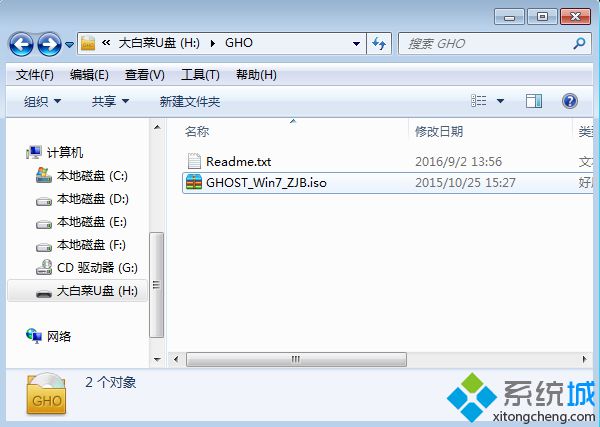 2、在聯想電腦上插入U盤,重啟后不停按F12或Fn+F12快捷鍵打開啟動菜單,選擇U盤項回車,如果是預裝win8/win10機型,需要改bios,參考上面相關教程的win8裝win7教程;
2、在聯想電腦上插入U盤,重啟后不停按F12或Fn+F12快捷鍵打開啟動菜單,選擇U盤項回車,如果是預裝win8/win10機型,需要改bios,參考上面相關教程的win8裝win7教程; 3、從U盤啟動進入到這個主菜單,按數字2或按上下方向鍵選擇【02】回車,啟動pe系統;
3、從U盤啟動進入到這個主菜單,按數字2或按上下方向鍵選擇【02】回車,啟動pe系統;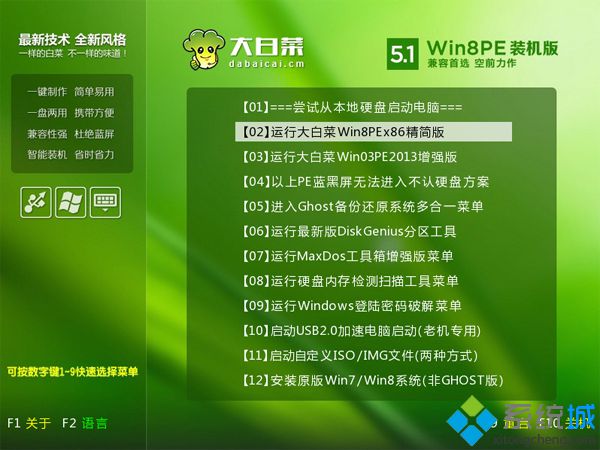 4、不用分區的用戶,直接看第6步,如果要全盤重新分區,需要備份所有文件,然后在PE桌面中雙擊打開【DG分區工具】,右鍵點擊硬盤,選擇【快速分區】;
4、不用分區的用戶,直接看第6步,如果要全盤重新分區,需要備份所有文件,然后在PE桌面中雙擊打開【DG分區工具】,右鍵點擊硬盤,選擇【快速分區】;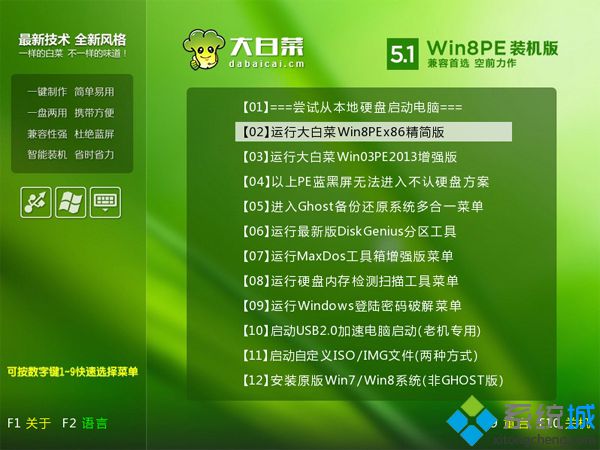 5、設置分區數目和分區的大小,主分區35G以上,建議50G以上,如果是固態硬盤,勾選“對齊分區”就是4k對齊,點擊確定執行硬盤分區過程;
5、設置分區數目和分區的大小,主分區35G以上,建議50G以上,如果是固態硬盤,勾選“對齊分區”就是4k對齊,點擊確定執行硬盤分區過程; 6、分區之后,打開【大白菜一鍵裝機】,選擇聯想win7系統iso鏡像,此時會提取gho文件,點擊下拉框,選擇gho文件;
6、分區之后,打開【大白菜一鍵裝機】,選擇聯想win7系統iso鏡像,此時會提取gho文件,點擊下拉框,選擇gho文件; 7、然后點擊“還原分區”,選擇系統盤所在位置,一般是C盤,或根據“卷標”、磁盤大小選擇,點擊確定;
7、然后點擊“還原分區”,選擇系統盤所在位置,一般是C盤,或根據“卷標”、磁盤大小選擇,點擊確定;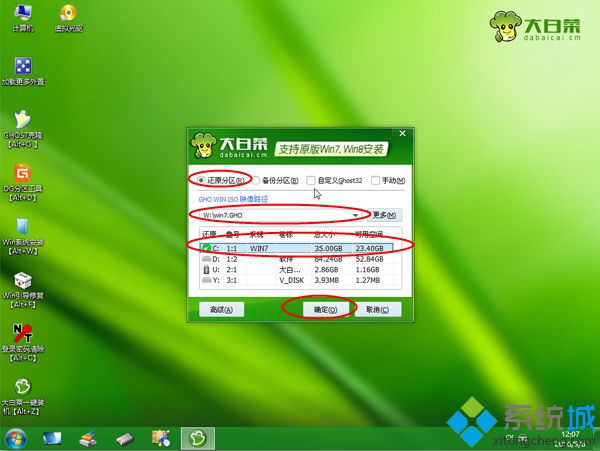 8、彈出提示框,勾選“完成后重啟”和“引導修復”,點擊是開始執行;
8、彈出提示框,勾選“完成后重啟”和“引導修復”,點擊是開始執行;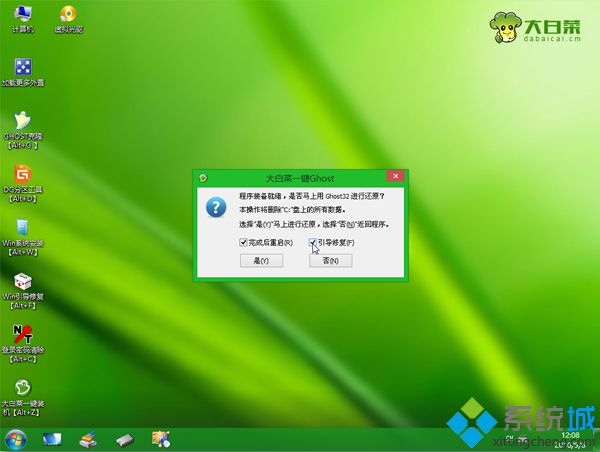 9、轉到這個界面,執行聯想win7系統還原到C盤的操作,耐心等待這個進度條執行完畢;
9、轉到這個界面,執行聯想win7系統還原到C盤的操作,耐心等待這個進度條執行完畢;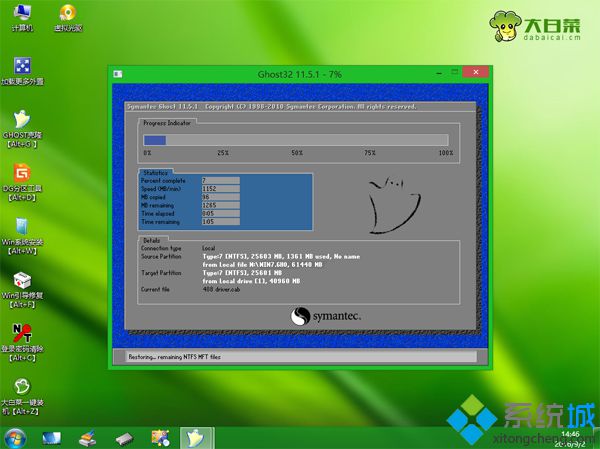 10、操作完成后,聯想電腦會自動重啟,此時拔出U盤,啟動進入這個界面,進行重裝系統win7和系統配置過程;
10、操作完成后,聯想電腦會自動重啟,此時拔出U盤,啟動進入這個界面,進行重裝系統win7和系統配置過程; 11、最后啟動進入聯想全新win7系統桌面,重裝系統過程結束。
11、最后啟動進入聯想全新win7系統桌面,重裝系統過程結束。
該文章是否有幫助到您?
常見問題
- monterey12.1正式版無法檢測更新詳情0次
- zui13更新計劃詳細介紹0次
- 優麒麟u盤安裝詳細教程0次
- 優麒麟和銀河麒麟區別詳細介紹0次
- monterey屏幕鏡像使用教程0次
- monterey關閉sip教程0次
- 優麒麟操作系統詳細評測0次
- monterey支持多設備互動嗎詳情0次
- 優麒麟中文設置教程0次
- monterey和bigsur區別詳細介紹0次
系統下載排行
周
月
其他人正在下載
更多
安卓下載
更多
手機上觀看
![]() 掃碼手機上觀看
掃碼手機上觀看
下一個:
U盤重裝視頻












